
در این دستورالعمل، روش های ممکن را برای تماشای رمز عبور Wi-Fi بر روی گوشی با Android از نسخه های مختلف، از جمله بدون دسترسی به ریشه. همچنین می تواند مفید باشد: نحوه تماشای رمز عبور Wi-Fi در ویندوز 10، 8.1 و ویندوز 7، نحوه پیدا کردن رمز عبور Wi-Fi خود را در سیستم عامل Mac.
- نحوه تماشای رمز عبور متصل به Wi-Fi در Android 10 و جدیدتر
- نحوه تماشای رمز عبور Wi-Fi در هر Android بدون دسترسی ریشه
- مشاهده گذرواژههای ذخیره شده شبکه های Wi-Fi با دسترسی ریشه
- دستورالعمل ویدئو
نحوه تماشای رمز عبور Wi-Fi در Android 10 و جدیدتر
یک ویژگی جدید در Android 10 ظاهر شد: توانایی تولید یک کد QR که می تواند توسط یک گوشی دیگر برای اتصال به Wi-Fi اسکن شود. پس از خواندن این کد، در محتویات آن ما می توانیم به راحتی شبکه Wi-Fi متصل رمز عبور را مشاهده کنیم.
مراحل به شرح زیر خواهد بود (یک مثال برای آندروید خالص است، اما برای مثال، در سامسونگ تقریبا دقیقا به همان شیوه):
- برو به تنظیمات - شبکه و اینترنت - Wi-Fi (تنظیمات - اتصالات - Wi-Fi در مورد سامسونگ کهکشان) و بر روی دکمه تنظیمات به سمت راست اتصال واقعی کلیک کنید.
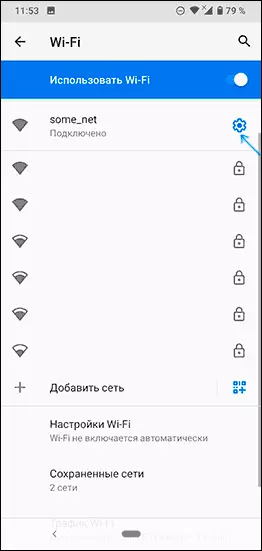
- روی دکمه اشتراک گذاری یا کد QR کلیک کنید تا کد را برای اتصال به شبکه Wi-Fi فعلی وصل کنید.
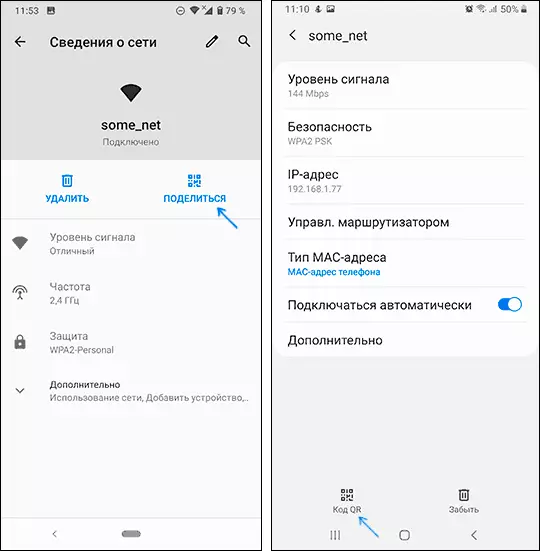
- اگر شما آندروید "تمیز" دارید، یک رمز عبور Wi-Fi را تحت کد QR مشاهده خواهید کرد. در تلفن سامسونگ، نمایش داده نمی شود، اما ما هنوز هم می توانیم آن را بدانیم.

- شما می توانید از این کد از طریق اسکن از دستگاه دیگری از Android 10 استفاده کنید (در پارامترهای Wi-Fi در لیست شبکه، یک دکمه برای اسکن کد وجود دارد، همان دکمه در پنجره ورودی رمز عبور ظاهر می شود)، و شما می توانید برای مشاهده رمز عبور استفاده کنید در آن ذخیره شده است
- اگر ما می خواهیم رمز عبور را از کد پیدا کنیم، آن را به اندازه کافی برای حذف آن با هر برنامه با عملکرد خواندن کدهای QR، و یا برای ایجاد تصویر صفحه نمایش (معمولا شما باید دکمه "حجم" را نگه دارید + " خاموش کردن صفحه نمایش ")، سپس آن را با هر وسیله ای برای خواندن کدهای QR تشخیص دهید، می توان آن را آنلاین انجام داد.
- به عنوان مثال، در تصویر زیر، من به خواندن آنلاین QR Codes Zxing.org رفتم، یک تصویر را روی آن دانلود کردم و به عنوان یک نتیجه می توانم نام شبکه، نوع رمزگذاری و رمز عبور را در فرم باز ببینم.
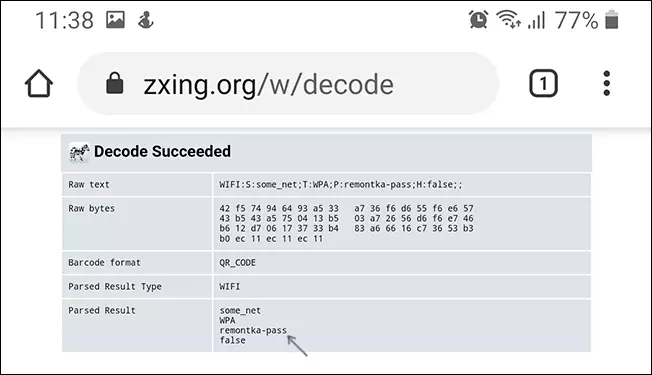
چگونه برای پیدا کردن رمز عبور Wi-Fi Android بدون دسترسی ریشه
متأسفانه، هر توابع جاسازی شده در نسخه های اولیه اندروید که به شما امکان می دهد تا کلمه عبور Wi-Fi را مشاهده کنید بدون دسترسی به ریشه، ما می توانیم از رویکرد زیر استفاده کنیم:
- با گوشی آندروید خود را در تنظیمات روتر بروید، برای این، با یک شبکه فعال Wi-Fi، معمولا در نوار آدرس برای ورود به اندازه کافی است 192.168.1.1 یا 192.168.0.1 اگر اولین آدرس باز نمی شود نام کاربری و رمز عبور مدیر را وارد کنید (ورود به سیستم استاندارد و رمز عبور معمولا بر روی برچسب در پایین روتر Wi-Fi نشان داده می شود).
- در تنظیمات روتر، به تنظیمات امنیتی Wi-Fi بروید.
- رمز عبور Wi-Fi مشخص شده را مشاهده کنید (کلید شبکه).
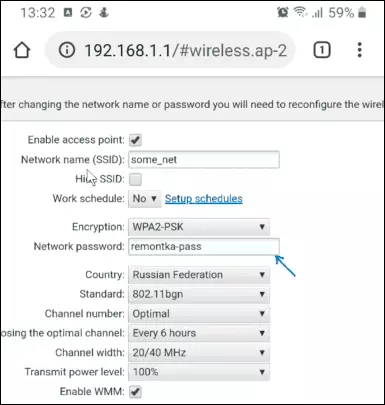
در جزئیات بیشتر در مورد فرایند ورودی و جایی که پارامترهای Wi-Fi در دستورالعمل ها قرار می گیرند، چگونه رمز عبور را به Wi-Fi تغییر دهید (دستورالعمل برای کامپیوتر نوشته شده است، اما هنگام دسترسی به گوشی، ماهیت باقی می ماند).
مشاهده رمز عبور Wi-Fi ذخیره شده در حضور دسترسی ریشه
اگر گوشی Android شما دسترسی ریشه را دریافت کند، پس از آن در بازار بازی، برنامه های بسیاری را پیدا خواهید کرد که به شما امکان می دهد به راحتی کلمات عبور را برای همه شبکه های Wi-Fi ذخیره شده مشاهده کنید، و نه فقط آن را در حال حاضر متصل کنید.
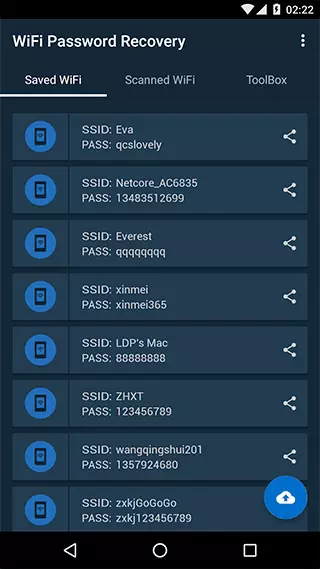
در میان چنین برنامه هایی - بازیابی رمز عبور WiFi (Screenshot)، WiFi کلید رمز عبور نمایش و بسیاری دیگر در دسترس به صورت رایگان در بازار بازی. نه بالاترین برآوردهای این برنامه ها ناشی از این واقعیت است که بسیاری از آنها این ریشه مورد نیاز را درست نکرده اند و برخی از کاربران انتظار دارند که رمزهای عبور از شبکه های دیگر را نشان دهند، که این سرویس ها را ندارند.
دستورالعمل ویدئو
امیدوارم همه چیز را به دست آورده اید، رمز عبور Wi-Fi معروف شده است و شما توانستید دستگاه جدید خود را به یک شبکه بی سیم وصل کنید.
